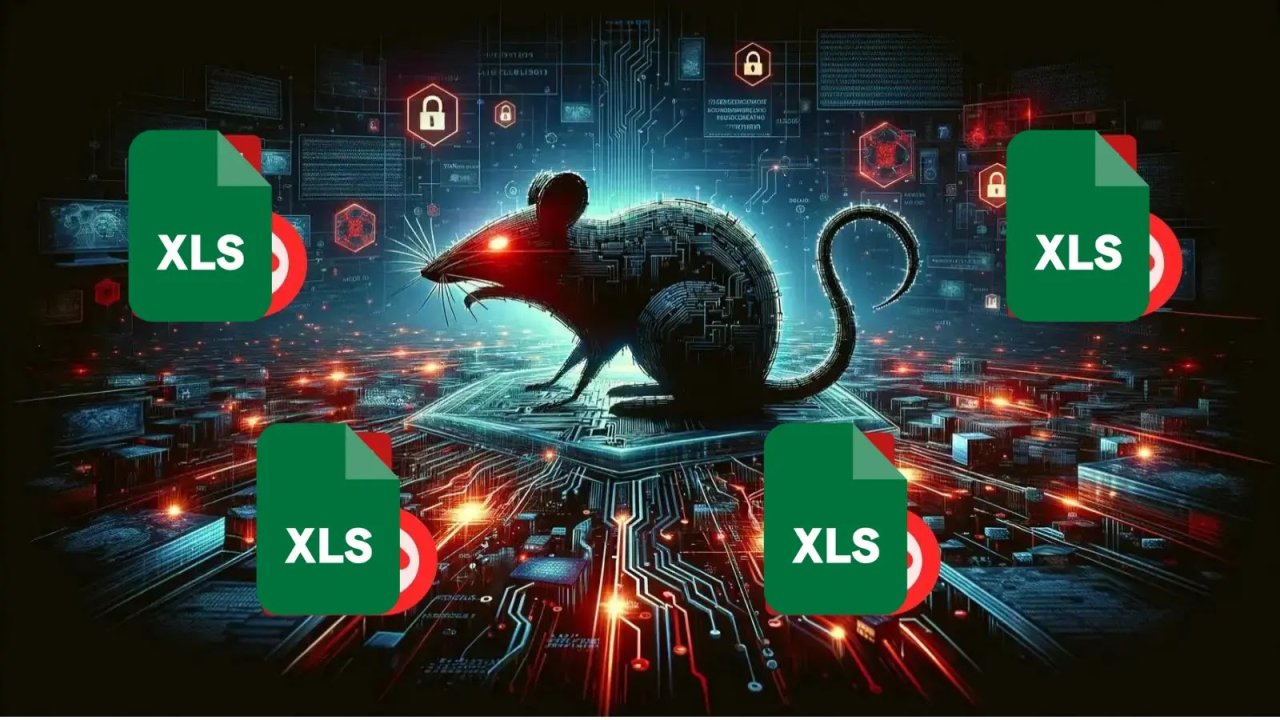Steam hesabını kalıcı olarak nasıl silinir
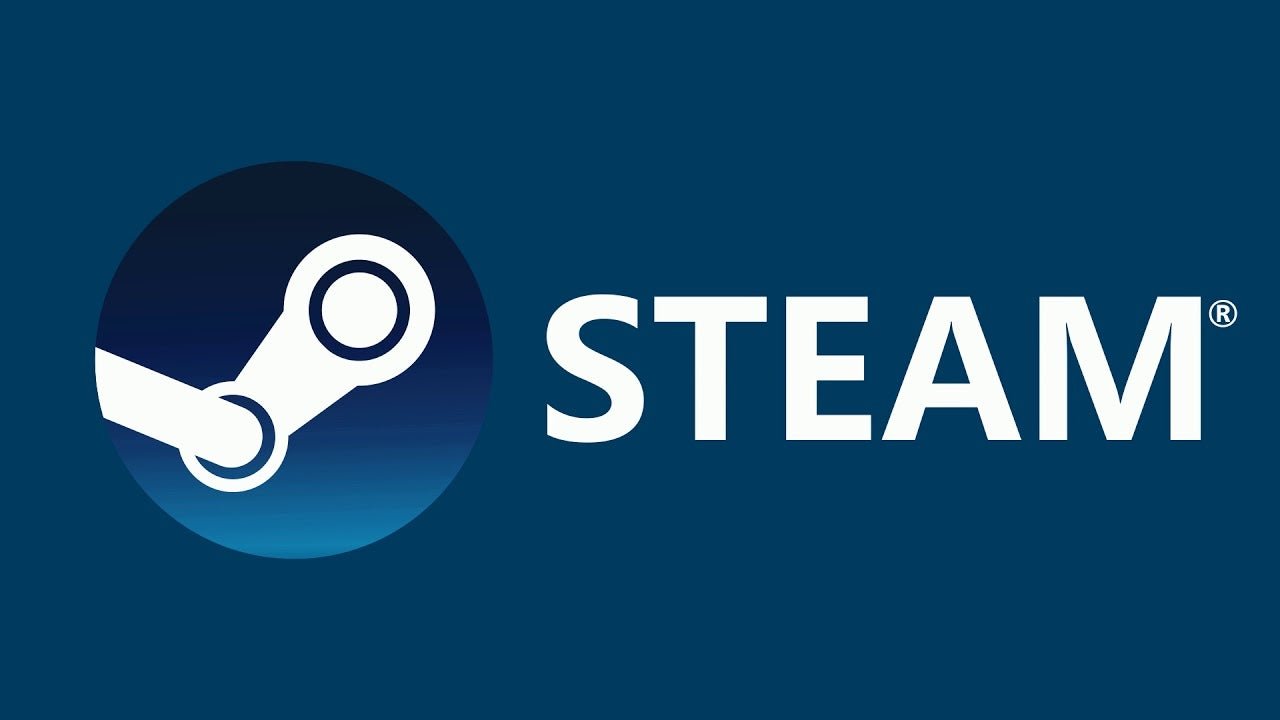
İnsanların Steam'i silmelerinin en yaygın nedeni genellikle bilgisayarlarında yer açmak istemeleridir. Doğrudan hesap silme, cihazınızda bir ton alan boşaltacak olsa da, her şeyi yeniden düşünmek isteyebilirsiniz. Birincisi, Steam'i ilk kurduğunuzdan beri video oyunlarına harcadığınız yüzlerce veya binlerce doları boşa harcama riskiniz olabilir.
Bir daha asla oynamayacağınızdan %100 emin olduğunuz oyunları kaldırmak en iyi yaklaşımdır. Tabii ki, bunların hepsi, çoğunlukla insan zihniyeti nedeniyle, söylemesi yapmaktan çok daha kolay geliyor. Oynamadığınız oyunları silmeyi, dağınıklıktan kurtulmak gibi düşünün.
Steam'den Video Oyunlarını Silme

Steam'den video oyunlarını silmek oldukça basit ve anlaşılır.
- Steam uygulamanızı açın

- Üst menüdeki Kitaplık sekmesine gidin .

- Herhangi bir oyuna sağ tıklayın ve “Yönet”e tıklayın, “Kaldır…” seçeneğini göreceksiniz .

Artık ihtiyacınız olmayan oyunları seçin ve teker teker kaldırmaya başlayın. Bu, bilgisayarınızda bir ton alan açacak ve gelecekte bir noktada Steam'e geri dönebileceksiniz. Buradaki en iyi bölüm, Steam'in satın alınan oyunları tamamen ücretsiz olarak tekrar indirmenize izin vermesidir. Steam hesabınızı silerseniz, tüm paranızı boşa harcamış olursunuz. Hesabınızı kalıcı olarak silmektense tüm oyunları Steam'den kaldırmak daha iyidir .

Steam'i Kaldırma
Yakın gelecekte Steam'i kullanmayacağınızdan eminseniz, ancak muhtemelen bir noktada geri dönmek isteyeceğinizi biliyorsanız, Steam'i her zaman geçici olarak kaldırmayı seçebilirsiniz. Ancak Steam'i bir Windows bilgisayardan kaldırmak, onu bir Mac'ten kaldırmaktan biraz farklıdır.
Windows PC'de Steam'i Kaldırma
Silme işlemi basittir. Esasen, başka bir uygulamayı kaldırırken gerçekleştirdiğiniz tipik kaldırma işlemini kullanacaksınız.
Steam'i Silmek için Kontrol Panelini Kullanma
- Başlat menüsüne yazıp üzerine tıklayarak “ Denetim Masası ” na gidin .
 .
. - Bir programı kaldır öğesini bulun ve tıklayın.

- Listede Steam'i bulun ve sağ tıklayın ve Kaldır'ı seçin .

- Açılan yeni pencereden Kaldır'ı seçin .
 .
.
Mac'te Steam'i Silme
Mac bilgisayarınızda Steam'i silmek, bir Windows PC'den biraz daha karmaşıktır. Ancak, aşırı karmaşık değildir ve oldukça hızlı bir şekilde yapılır.
- Steam'den çıkın ve alt menü çubuğundaki “ Finder” uygulamasına tıklayın.

- Soldaki “ Uygulamalar” klasörünü seçin.

- “ Steam.app ” simgesini bulun ve sağ tıklayın. Açılır menüden “ Bölmeye Taşı”yı seçin.

- " CMND + SHIFT + G" yazın, "~/Library/Application Support/" yazın ve go'ya basın.

- Steam klasörünü bulun ve sağ tıklayın. “ Bin'e Taşı'yı seçin. “

Bu, Steam kitaplığınızı ve uygulamanızı MacOS çalıştıran bir cihazdan silme işlemidir. Cihazınızdaki depolama alanını hemen boşaltmanız gerekiyorsa, daha sonra çöp kutusunu boşalttığınızdan emin olun.
Steam Hesabınızı Silin
Bir kez daha, gelecekte herhangi bir noktada Steam'i tekrar kullanmak isteyebileceğinizi düşünüyorsanız, hesabınızı silmeyin. Bir daha asla kullanmayacağınızdan eminseniz, seçenek her zaman oradadır. Çoğu sosyal medya hesabında olduğu gibi, hesabınız kalıcı olarak silinene kadar geçmesi gereken bir silme süresi vardır. Bekleme süresi bitmeden fikrinizi değiştirirseniz, oturum açın ve silme işlemini iptal edin.

Steam hesabınızı tamamen nasıl sileceğiniz aşağıda açıklanmıştır:
- Steam hesabınıza giriş yapın.

- Üst menüdeki Destek bağlantısını tıklayın .

- Aşağı kaydırın ve Hesabım'a tıklayın .

- Hesap Ayrıntılarını Yönet 'i tıklayın .

- Steam Hesabımı Sil bağlantısına ulaşana kadar aşağı kaydırın ve tıklayın.

- Şimdi, Hesap Silme İşlemine Devam Et'i tıklayın .

Bu, buhar hesabınızın silme işlemini başlatacaktır. Silme talebinizi geciktirebileceği veya iptal edebileceği için 30 gün içinde tekrar giriş yapmayı denememeniz önemlidir.
Uygulama ile Steam Hesabınızı Silme
- Uygulama ile Steam'e giriş yapın.

- Sol taraftaki açılır menüyü tıklayın ve Hesap ayrıntıları 'nı seçin .

- Ardından, Steam Hesabımı Sil bağlantısına ulaşana kadar aşağı kaydırın ve tıklayın.

- Şimdi, Hesap Silme İşlemine Devam Et'i tıklayın .

PC talimatlarında olduğu gibi, bu, buhar hesabınızın silinme sürecini başlatacaktır. Silme talebinizi geciktirebileceği veya iptal edebileceği için 30 gün içinde tekrar giriş yapmayı denememeniz önemlidir.
Üzgünümden daha iyi olmak daha iyi!
Steam'i bir daha asla kullanmayacağınızdan emin olsanız da, hesap silme işlemine geçmeden önce dikkatlice düşünün. İstediğiniz zaman Steam'e geri dönmenizi sağlayacak alternatifler var. Hesabınızı silmeniz durumunda Steam oyunlarına harcadığınız tüm paranın kaybolacağını unutmayın. Ancak geri ödeme seçenekleri mevcuttur.
Steam hesabınızı hiç sildiniz mi? Hiç oyun içi 100 dolardan fazla para kaybettiniz mi? Tartışmayı aşağıdaki yorum bölümünde başlatın ve oyun oynamaya devam edin!